win11电脑怎么设置休眠上锁 win11怎么设置锁屏

win11怎么设置锁屏
方法一:
1、点击“开始”,进入“设置”。
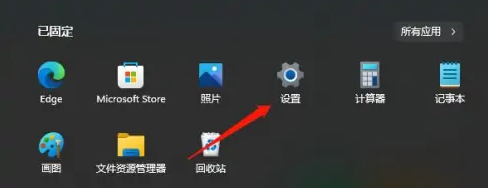
2、点击“锁屏界面”。
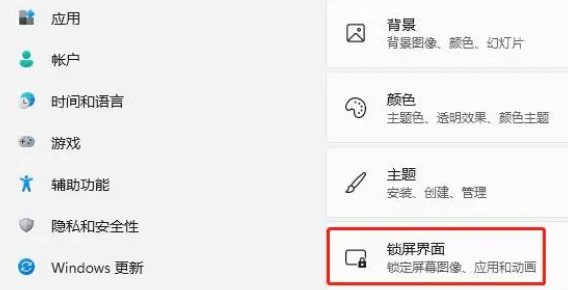
3、选择“锁屏状态”,设置喜欢的锁屏界面。
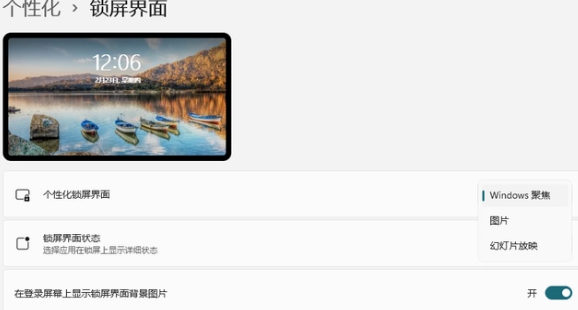
4、在相关设置下,可以设置锁屏启动时间和休眠时间。
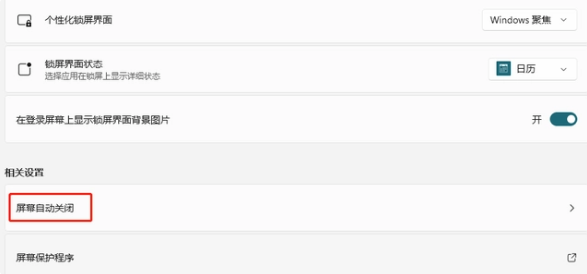
方法二:
1、按照上面的方法进入到锁屏界面相关设置下,点击“恢复时显示登录屏幕”。
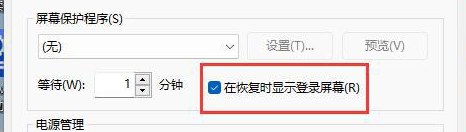
2、如果没有开机密码,回到设置,打开“账户”里的“登录选项”。
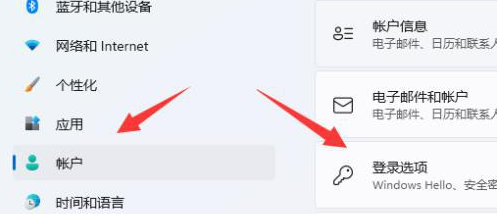
3、点击“密码”,“添加”一个密码,这个密码在开机和锁屏时都可以使用。
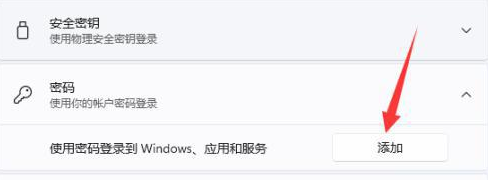
以上是,win11怎么设置锁屏的方法。现在你再也不用担心别人突然把你的电脑唤醒,偷偷瞄你的私密文件了,使用电脑更加舒适和安心。另外,大家如果对win11系统感兴趣,或者使用win11的过程中遇到了难以解决的问题,可以使用电脑重装系统工具重装win11哦,详细的操作步骤请参考电脑重装系统教程。希望这篇教程对大家有帮助!
原文链接:https://www.jikegou.net/cjwt/2563.html 转载请标明
极客狗装机大师,系统重装即刻简单
一键重装,备份还原,安全纯净,兼容所有

